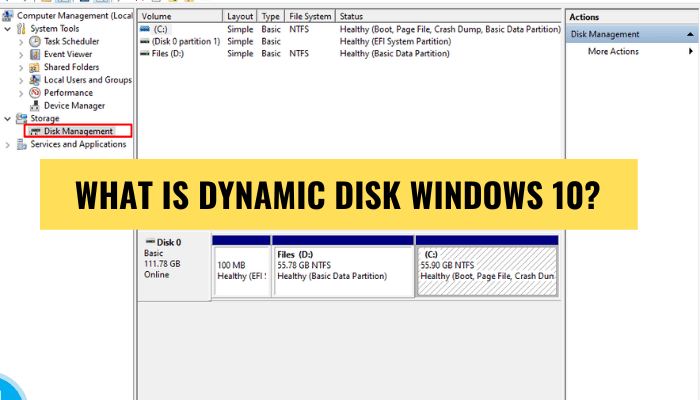
Was ist Dynamic Disk Windows 10?
Dynamische Festplatten sind eine erweiterte Systemfunktion von Windows 10, die die Möglichkeit bietet, Festplattenvolumina zu erstellen und zu verwalten, die mehrere physische Festplatten umfassen. Diese Funktion kann zwar ein großartiger Segen für Systemadministratoren sein, aber für diejenigen, die damit nicht vertraut sind, können sie verwirrend sein.
In diesem Artikel werden wir uns untersuchen, welche dynamischen Festplatten sie funktionieren und wie sie mit ihnen die Leistung und Zuverlässigkeit Ihres Windows 10 -Systems maximieren können.
Dynamic Disk ist eine Windows -Funktion, mit der Sie in Windows 10 Festplattenvolumina erstellen können. Sie bietet eine bessere Leistung, Flexibilität und Fehlertoleranz als herkömmliche MBR -Partitionierung. Mit dynamischer Festplatte können Sie mehrere Partitionen auf einer einzelnen physischen Festplatte erstellen. Sie können auch gespiegelte, überspannte und gestreifte Volumina erstellen, die Kombinationen mehrerer physischer Scheiben sind. Sie können auch ein Volumen aus nicht zugewiesenem Raum auf mehreren physischen Festplatten erstellen.
Was ist eine dynamische Festplatte in Windows 10?
Eine dynamische Festplatte ist eine Art von Festplatte, die Windows 10 -Benutzern die Verwaltung ihres Speichers erleichtert. Es bietet Benutzern die Möglichkeit, mehrere Partitionen auf einer Festplatte zu erstellen und sie bei Bedarf zu ändern. Dies erleichtert das Verwalten großer Datenmengen sowie das Speichern und Zugriff auf verschiedene Arten von Dateien.
Die dynamische Festplatte bietet Benutzern auch die Möglichkeit, RAID -Konfigurationen zu erstellen, die zusätzliche Geschwindigkeit und Zuverlässigkeit bieten können. Dynamische Festplatten unterscheiden sich von den Standard -Basisscheiben auf den meisten Windows 10 -Systemen. Grundlegende Festplatten werden verwendet, um Dateien und Daten zu speichern, sie können jedoch nicht die gleiche Möglichkeit haben, mehrere Partitionen auf demselben Laufwerk zu erstellen. Sie können auch nicht verwendet werden, um RAID -Konfigurationen zu erstellen, die die Verwendung einer dynamischen Festplatte erfordert.

Um eine dynamische Festplatte in Windows 10 zu verwenden, muss das System zuerst initialisiert werden. Dies erfolgt durch die rechte Klicken Sie auf die Festplatte im Fenster Datenträgerverwaltung und die Auswahl der Option "Initialisieren initialisieren". Auf diese Weise kann die Festplatte als dynamische Festplatte verwendet werden. Nach der Initialisierung der Festplatte können Benutzer Partitionen erstellen, indem sie mit der rechten Maustaste auf die Festplatte klicken und "Partition erstellen" auswählen. Benutzer können auch RAID -Konfigurationen auf die gleiche Weise erstellen.
Was sind die Vorteile der Verwendung einer dynamischen Festplatte?
Einer der Hauptvorteile einer dynamischen Festplatte ist die Fähigkeit, mehrere Partitionen auf derselben Festplatte zu erstellen. Dies erleichtert es viel einfacher, große Datenmengen zu verwalten sowie verschiedene Dateienarten zu speichern und zugreifen. Mit dynamischen Festplatten können Benutzer auch RAID -Konfigurationen erstellen, die ein zusätzliches Maß an Geschwindigkeit und Zuverlässigkeit bieten können.
Ein weiterer Vorteil einer dynamischen Festplatte besteht darin, dass sie mit bestimmten Betriebssystemen verwendet werden kann, die keine grundlegenden Festplatten unterstützen. Dies umfasst ältere Versionen von Windows, Linux und Mac OS X. Durch die Verwendung einer dynamischen Festplatte können Benutzer weiterhin auf ihre Daten und Dateien zugreifen, auch wenn das Betriebssystem keine grundlegenden Festplatten unterstützt.
Was sind die Grenzen einer dynamischen Festplatte?
Obwohl dynamische Festplatten eine Reihe von Vorteilen bieten, gibt es einige Einschränkungen, die berücksichtigt werden sollten. Eine der Hauptbeschränkungen ist, dass dynamische Scheiben bei bestimmten älteren Systemen nicht verwendet werden können. Diese Systeme sind nicht in der Lage, dynamische Festplatten zu erkennen und können nicht auf die auf ihnen gespeicherten Daten zugreifen.
Eine weitere Einschränkung von dynamischen Festplatten besteht darin, dass sie nicht verwendet werden können, um bestimmte Arten von Daten zu speichern. Dies umfasst bestimmte Systemdateien und bestimmte Arten von komprimierten Daten. Darüber hinaus können dynamische Festplatten nicht zum Erstellen von bootfähigen Partitionen verwendet werden, was bedeutet, dass das System nicht von einer dynamischen Festplatte gebootet werden kann.
Wie konvertiere ich eine Basisscheibe in eine dynamische Festplatte?
Es ist möglich, eine grundlegende Festplatte in Windows 10 in eine dynamische Festplatte umzuwandeln, aber dieser Vorgang ist nicht immer einfach. In dem Prozess müssen Benutzer alle Partitionen auf der Festplatte löschen, wodurch alle auf der Festplatte gespeicherten Daten verloren gehen. Sobald die Partitionen gelöscht wurden, kann die Festplatte initialisiert und als dynamische Festplatte verwendet werden.
Wie konvertiere ich eine dynamische Festplatte in eine grundlegende Festplatte?
Es ist auch möglich, eine dynamische Festplatte in Windows 10 in eine Basisscheibe umzuwandeln. Dieser Vorgang ist etwas einfacher als das Umwandeln einer Basisscheibe in eine dynamische Festplatte, da nicht die Löschung aller Partitionen erforderlich ist. Stattdessen können Benutzer einfach mit der rechten Maustaste auf das Fenster Datenträgerverwaltungen klicken und die Option "In Basic Disk konvertieren" auswählen.
Wie erstelle ich RAID -Konfigurationen mit einer dynamischen Festplatte?
Das Erstellen einer RAID -Konfiguration mit einer dynamischen Festplatte ist relativ einfach. Alles, was benötigt wird, ist mit der rechten Maustaste auf das Fenster Datenträgerverwaltung zu klicken und die Option "RAID-Konfiguration erstellen" auszuwählen. Dadurch wird ein Assistent geöffnet, der Benutzer durch den Prozess der Erstellung einer RAID -Konfiguration führt.
Häufig gestellte Fragen
Was ist eine dynamische Festplatte Windows 10?
Eine dynamische Festplatte ist eine Art von Festplatte unter Windows 10, mit der Benutzer mehrere Volumina auf demselben physischen Laufwerk erstellen können. Auf diese Weise können Benutzer ihre Dateien effizienter verwalten, indem mehrere Partitionen auf einer einzigen Festplatte erstellt werden.
Die Partitionen können entweder als grundlegend oder eine dynamische Festplatte konfiguriert werden, sodass Benutzer die Speicheroptionen anpassen können. Dynamische Festplatten sind auch sicherer als grundlegende Festplatten, da sie einen besseren Datenschutz bieten.
Was sind die Vorteile der Verwendung einer dynamischen Festplatte?
Die Verwendung einer dynamischen Festplatte unter Windows 10 bietet dem Benutzer mehrere Vorteile. Der bemerkenswerteste Vorteil ist die Möglichkeit, mehrere Partitionen auf derselben Festplatte zu erstellen. Auf diese Weise können Benutzer ihre Daten effizienter speichern und sie können die Partitionsgrößen anpassen.
Darüber hinaus bieten dynamische Festplatten eine verbesserte Sicherheit, da sie einen besseren Datenschutz bieten als grundlegende Festplatten. Schließlich ermöglichen dynamische Datenträger auch Benutzer, die Größe ihrer Partitionen zu erhöhen, was es einfacher macht, mehr Daten zu speichern.
Was sind die Nachteile der Verwendung einer dynamischen Festplatte?
Obwohl die Verwendung einer dynamischen Festplatte unter Windows 10 viele Vorteile hat, gibt es auch einige Nachteile. Einer der Hauptnachteile ist, dass dynamische Festplatten komplizierter einrichten und verwalten können als grundlegende Festplatten. Darüber hinaus benötigen dynamische Festplatten mehr Ressourcen als grundlegende Festplatten, die die Leistung eines Computers beeinflussen können.
Schließlich sind dynamische Festplatten nicht mit älteren Windows -Versionen kompatibel, sodass Benutzer sicherstellen müssen, dass ihr System auf dem neuesten Stand ist, um sie zu verwenden.
Wie erstelle ich unter Windows 10 eine dynamische Festplatte?
Das Erstellen einer dynamischen Festplatte unter Windows 10 ist relativ einfach. Öffnen Sie zunächst das Dienstprogramm für Disk -Management, indem Sie auf die Schaltfläche Start klicken, und geben Sie dann "Disk Management" in das Suchfeld ein. Sobald das Dienstprogramm für Festplattenmanagement geöffnet ist, klicken Sie mit der rechten Maustaste auf die Festplatte, die Sie auf eine dynamische Festplatte konvertieren möchten, und wählen Sie dann „auf dynamische Festplatte konvertieren“. Befolgen Sie schließlich die Anweisungen auf dem Bildschirm, um die Konvertierung abzuschließen.
Kann ich eine grundlegende Festplatte auf eine dynamische Festplatte umwandeln?
Ja, es ist möglich, eine grundlegende Festplatte unter Windows 10 in eine dynamische Festplatte umzuwandeln. Öffnen Sie dazu zuerst das Dienstprogramm für das Datenträgerverwaltung, indem Sie auf die Startschaltfläche klicken, und geben Sie dann das Festplattenmanagement in das Suchfeld ein.
Sobald das Dienstprogramm für Festplattenmanagement geöffnet ist, klicken Sie mit der rechten Maustaste auf die Festplatte, die Sie auf eine dynamische Festplatte konvertieren möchten, und wählen Sie dann „auf dynamische Festplatte konvertieren“. Befolgen Sie schließlich die Anweisungen auf dem Bildschirm, um die Konvertierung abzuschließen.
Kann ich eine dynamische Festplatte auf eine Basisscheibe umwandeln?
Ja, es ist möglich, eine dynamische Festplatte auf eine grundlegende Festplatte unter Windows 10 zurückzuwandeln. Öffnen Sie dazu zuerst das Dienstprogramm für das Datenträgerverwaltung, indem Sie auf die Startschaltfläche klicken, und geben Sie dann das Festplattenmanagement in das Suchfeld ein. Sobald das Dienstprogramm für das Datenträgermanagement geöffnet ist, klicken Sie mit der rechten Maustaste auf die dynamische Festplatte, die Sie auf eine Basisscheibe konvertieren möchten, und wählen Sie dann „auf Basic-Festplatte konvertieren“.
Befolgen Sie schließlich die Anweisungen auf dem Bildschirm, um die Konvertierung abzuschließen. Beachten Sie jedoch, dass alle auf der dynamischen Festplatte gespeicherten Daten während des Konversionsprozesses verloren gehen. Dynamic Disk in Windows 10 ist ein leistungsstarkes Tool zur Maximierung der Speicherungseffizienz Ihres PCs.
Es ermöglicht nicht nur eine effizientere Speicherung von Daten, sondern hilft auch, die Systemleistung zu verbessern. Mit seiner intuitiven Benutzeroberfläche kann jeder problemlos seine Festplatte verwalten und ein robustes, zuverlässiges Speichersystem erstellen. Durch ein gut geführtes Festplattensystem können Sie sicher sein, dass Ihre Daten sicher sind. Mit dynamischer Festplatte können Sie Ihre Speicherfunktionen auf die nächste Ebene bringen.








